
Bemærk denne artikel er skrevet med udgangspunkt i Excel 2016.
Når du sammenligner værdierne i et søjlediagram, er det nyttigt at have en ide om, hvordan gennemsnitsværdien ser ud i forhold til datasættet. Som standard viser Excels diagrammer alle data ved hjælp af samme søjletype eller linje. I denne artikel skal vi gennemgå, hvordan du tilføjer en gennemsnitsværdi linje til et lodret søjlediagram ved at tilføje en samlet statistik (gennemsnit) til et datasæt og ændre en diagramtype.
Opdatering af datasættet
I vores eksempel starter vi med et datasæt for en række afdelinger. Vi har kvartalsvise tal og en årlig total.

Vi ønsker at vise det gennemsnitlige årlige salg for hele gruppen i vores diagram, så vi skal beregne en ny kolonne, som vi kalder Gennemsnit. Da dette skal være en linje, har vi brug for hver celle i kolonnen for at have samme gennemsnitlige beregning, vi skal derfor låser cellehenvisningerne, før vi kopiere ned. Formlen er som følgerne:
=MIDDEL($F$2:$F$5)
Kolonnen vil se sådan ud:
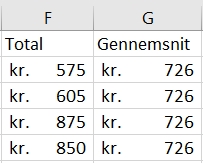
Oprettelse af diagrammet
Nu hvor vi har opdateret vores data med kolonnen, der finder gennemsnittet, kan vi oprette diagrammet. Vælg de celler, du vil medtage.
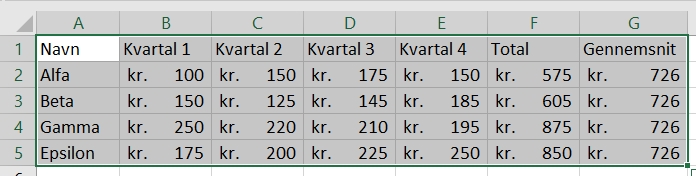
Vælg fanen Indsæt. I sektionen Diagrammer, klik på Søjlediagrammer og vælg Grupperetsøjler.
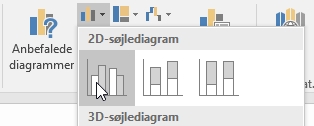
Ved første øjekast er vores søjlediagram ikke ideelt.
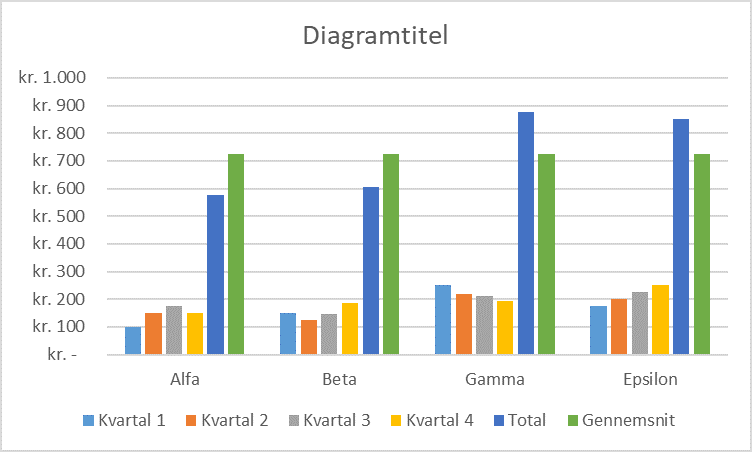
Bemærk du kan muligvis være nød til at klikke på Skift række/kolonne for at få vist dit diagram som ovenfor.
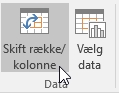
Diagrammet har for mange kolonner med data. Lad os indsnævre det til kolonnerne Total og Gennemsnit. Med diagrammet valgt skal du klikke på et af de venstre hjørner af den blå markeringsboks (blå repræsenterer datapunkterne), og træk det til højre, indtil de to sidste kolonner er markeret.
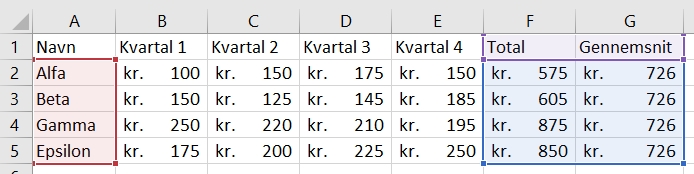
Nu ser diagrammet lidt bedre ud, men vi skal ændre gennemsnittet til en linje.
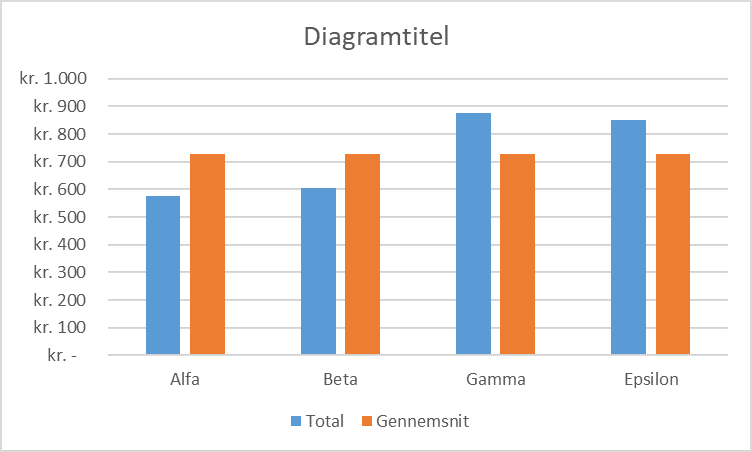
Højreklik på en af de orange (kan være en anden farve hos dig) søjler i gennemsnitsdataserien i diagrammet. I menuen, der vises, skal du klikke på Skift seriediagramtype…
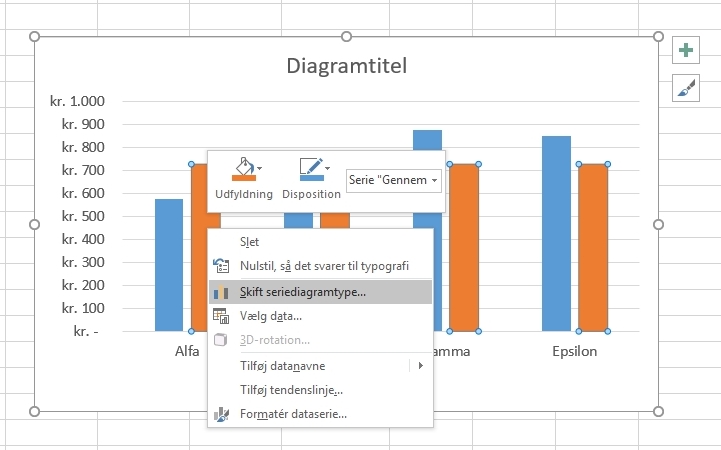
I dialogboksen Skift diagramtype sørger du får at du har valgt Kombination. Til serienavnet vælger du nu Diagramtypen Kurve. Klik på OK.
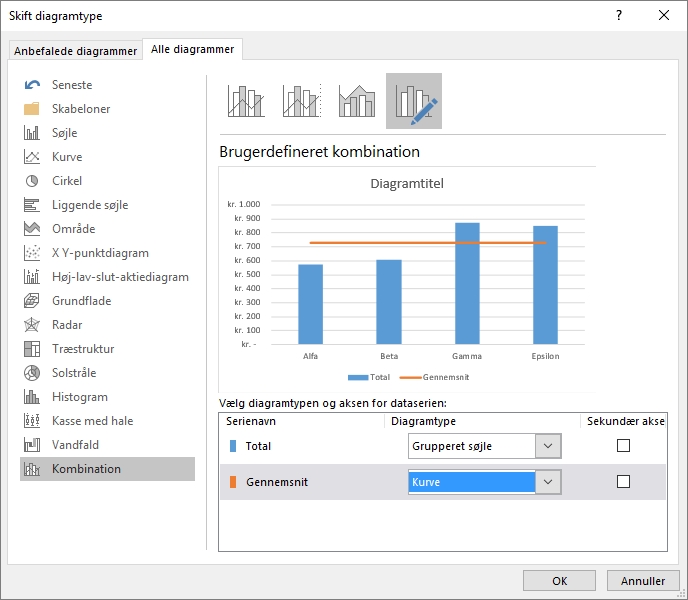
Det var det!
Man kan altid tilføje yderligere formateringer, hvis det er nødvendigt.
Husk også at besøge Diginotes
Du kan finde masser af gratis undervisningsmateriale på diginotes.dk


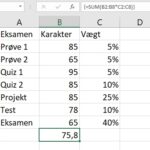


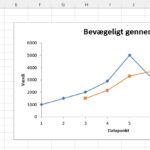
Mange tak for din forklaring – det hjalp mig 🙂
Selv tak!
Bo